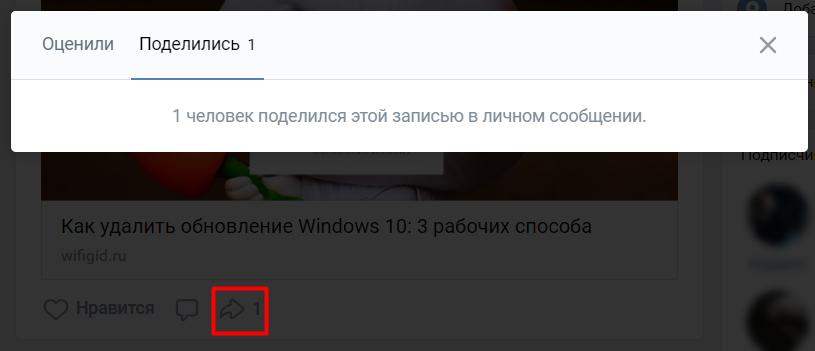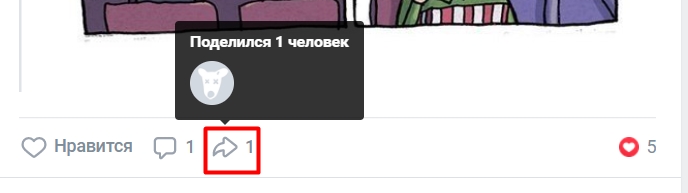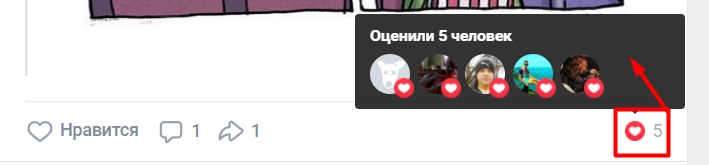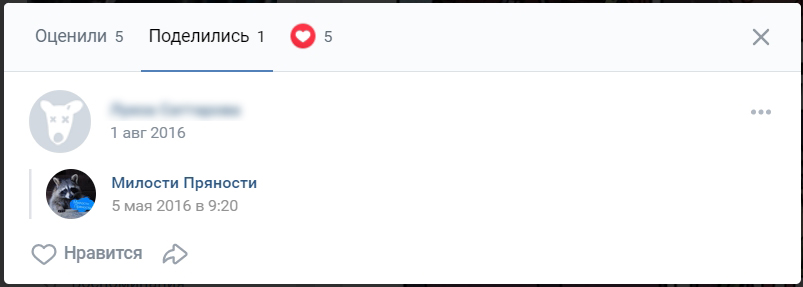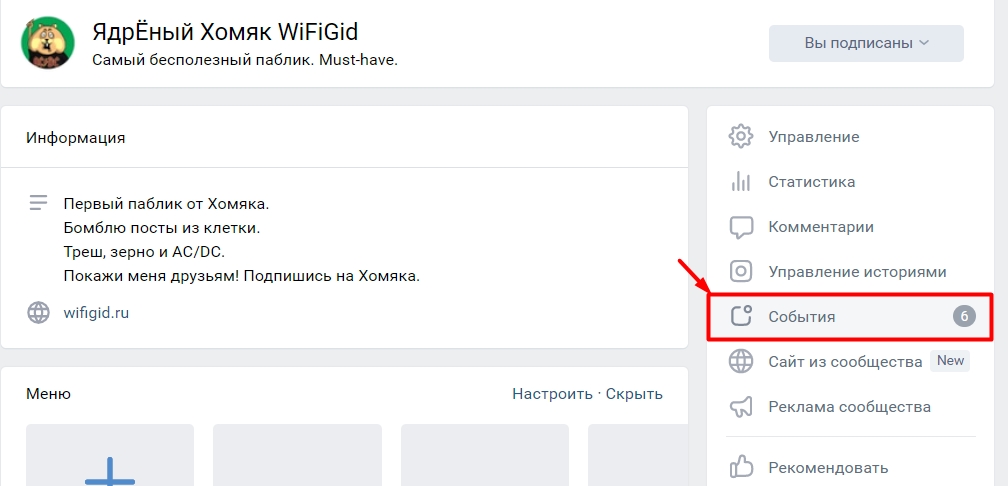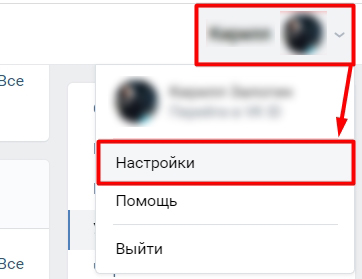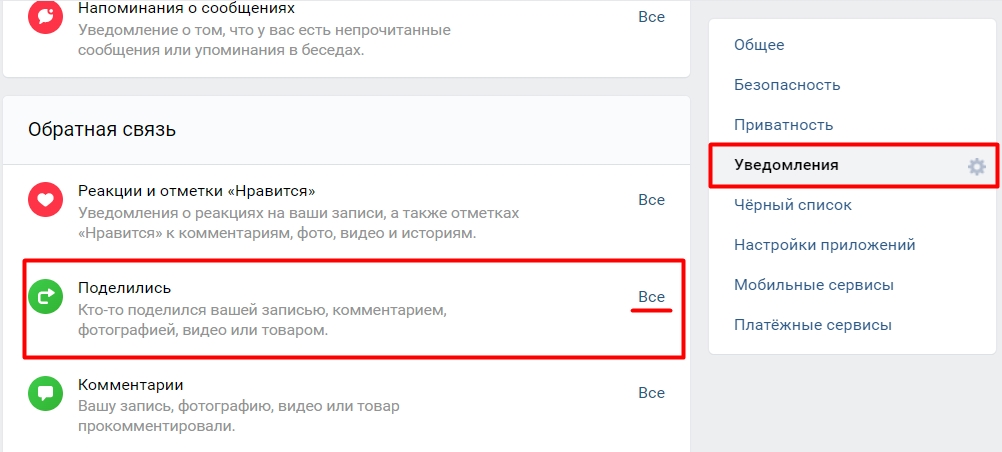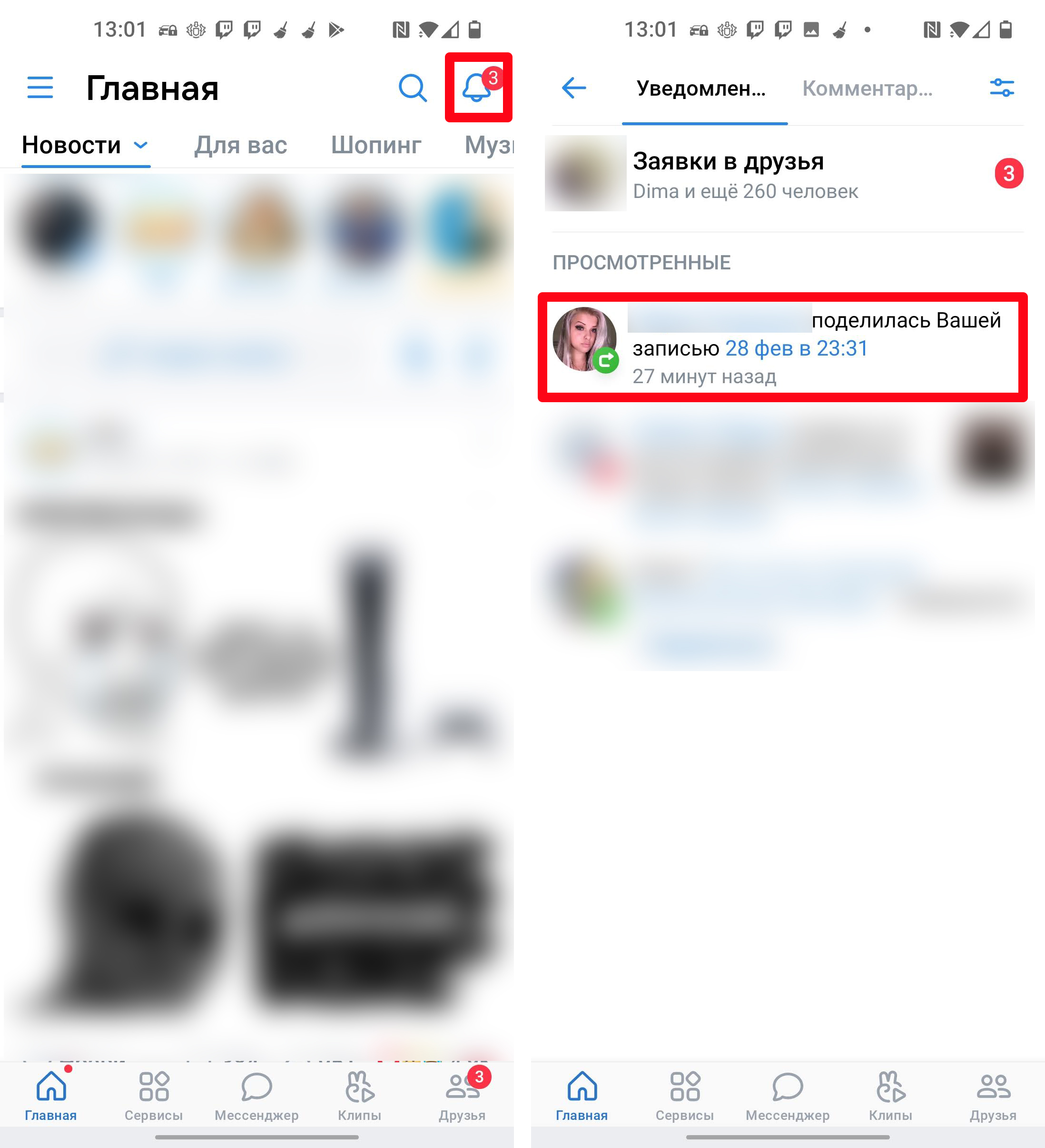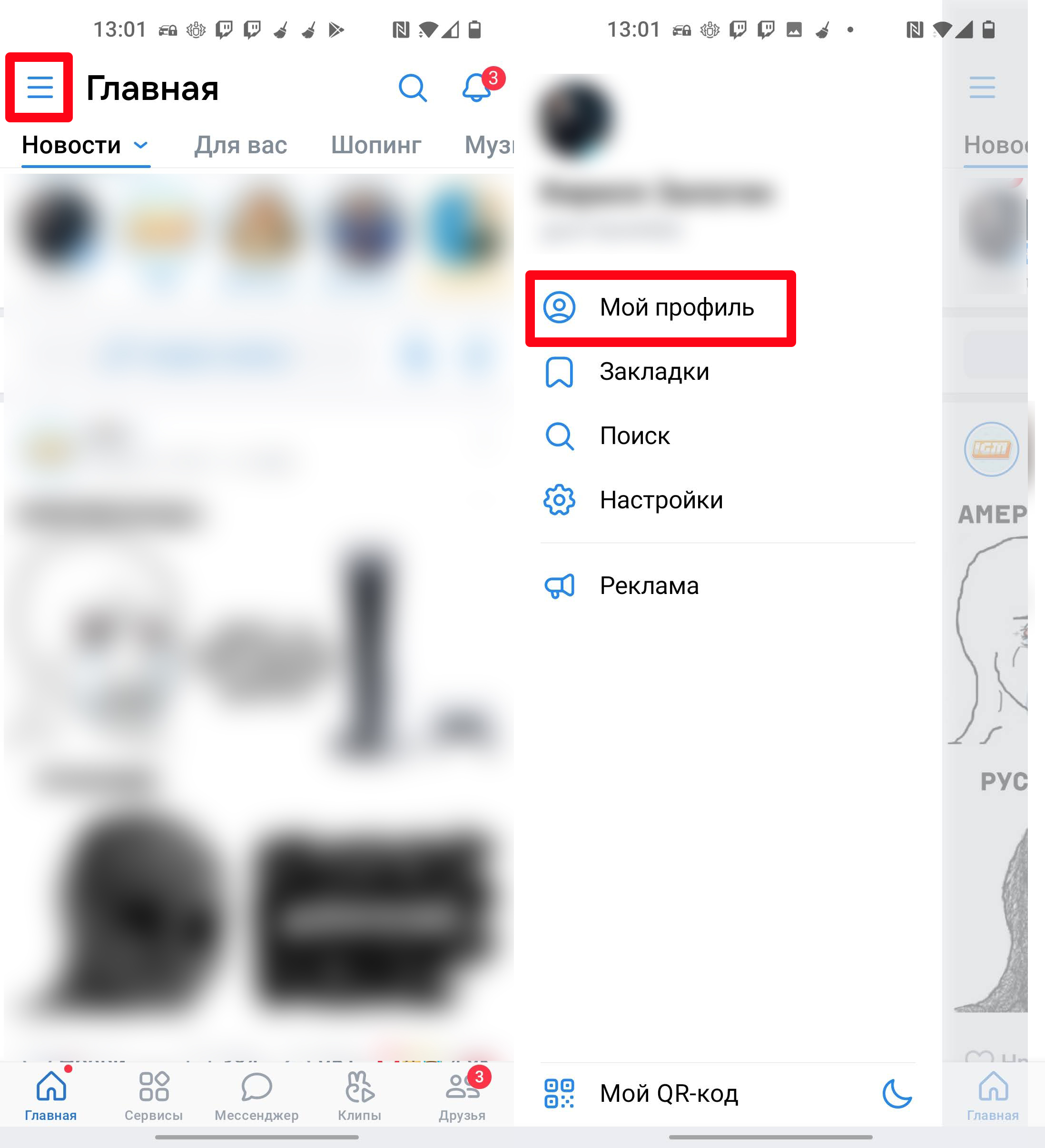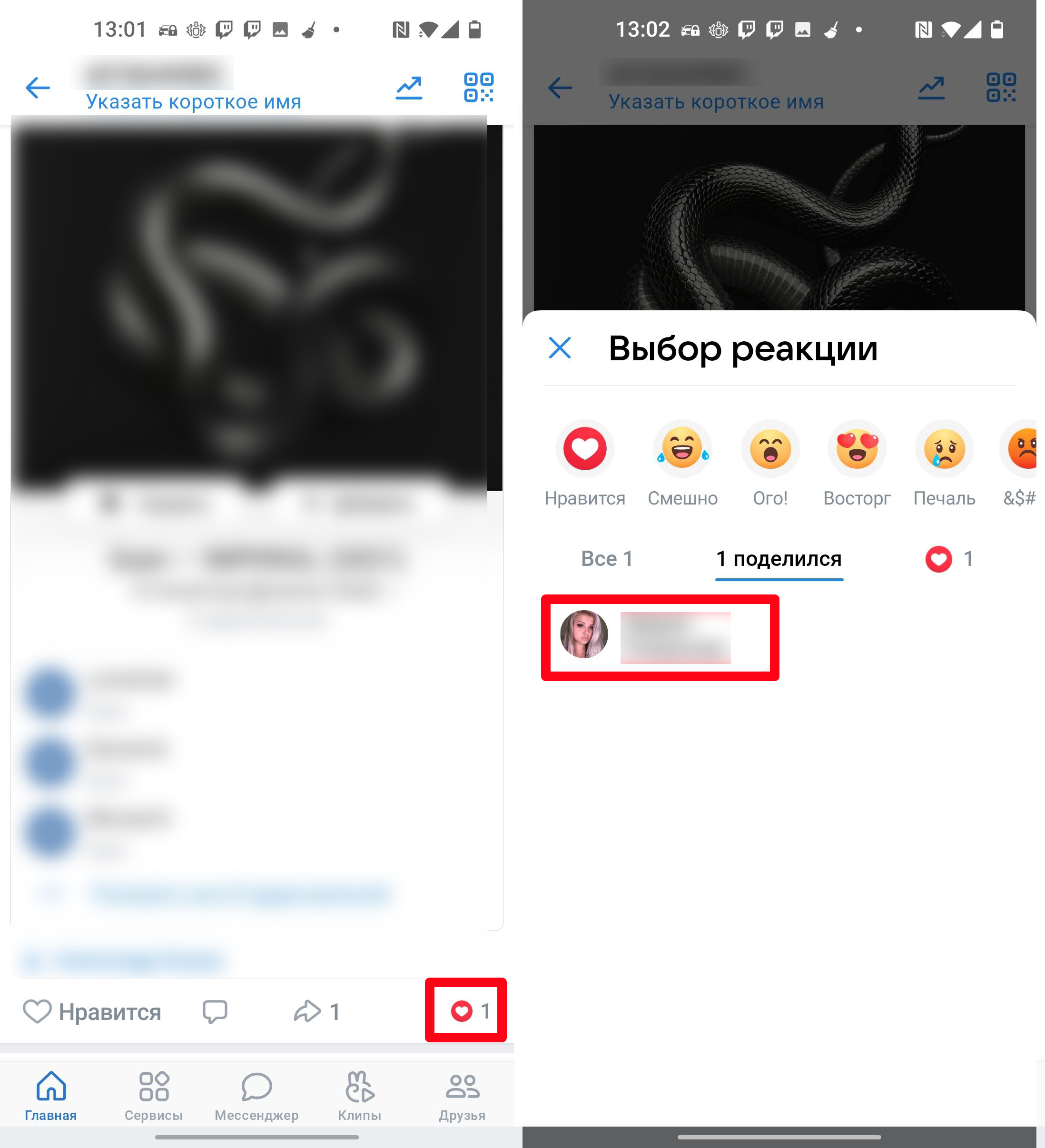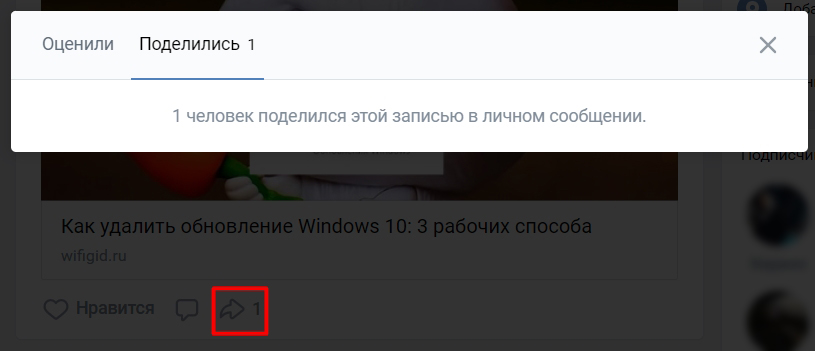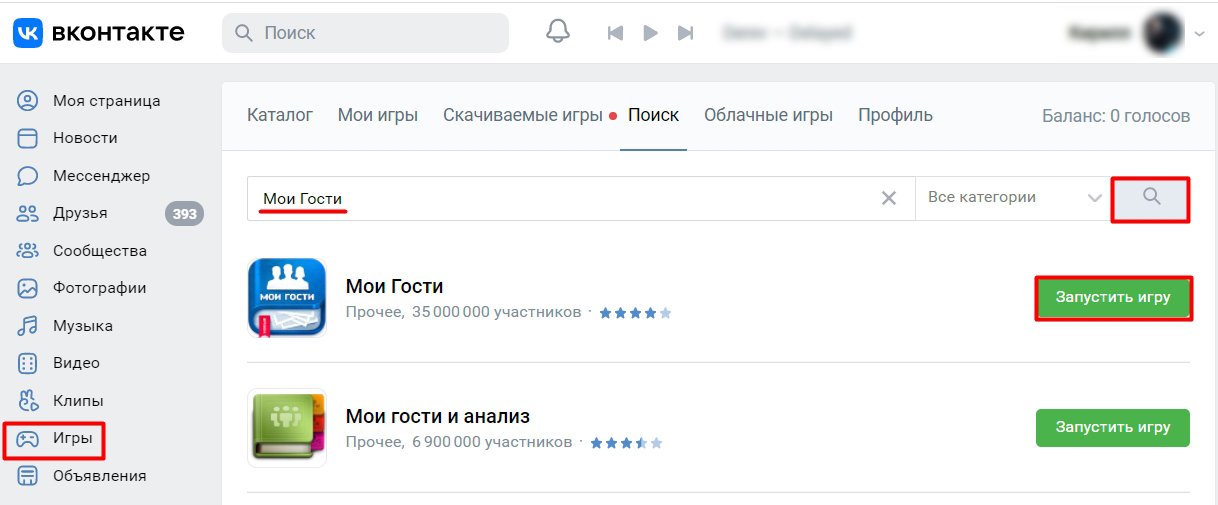Как посмотреть кто репостнул фотку
Несколько способов узнать, кто сделал репост публикации в Инстаграм
История в Instagram – это отличная возможность рассказать подписчикам о последних новостях из личной жизни, важных событиях или просто полезных советах. Как известно, в бизнес-профиле можно смотреть статистику публикаций, узнавать охват и детально анализировать продвижение профиля. Но иногда возникает вопрос немного другого характера: а как посмотреть, кто сделал репост в Инстаграме? На самом деле, здесь потребуется использовать как встроенные возможности социальной сети, так и дополнительные программы. Ну что же, усаживайтесь удобнее и давайте наконец-то переходить к обзору всех доступных способов.
Можно ли в Инстаграме посмотреть, кто сделал репост записи в сториз
В Instagram по умолчанию присутствует статистика, но доступна она только владельцам бизнес-аккаунтов. Остальные же пользователи, которые изначально создали личный профиль, анализировать показатели публикаций и историй не могут. Что касается просмотра количества репостов фотографий и видео, то такой возможности даже не предусмотрено.
Также после недавнего обновления у некоторых пользователей появилась специальная опция, позволяющая увидеть сториз, в которые была добавлена определенная публикация. Конкретное количество репостов узнать нельзя, но примерное представление уже должно сложиться.
Способы, как это сделать
А теперь переходим непосредственно к инструкциям и способам, позволяющим узнать, кто же сделал репост конкретной публикации. Заметим, что все они относятся именно к вашей странице, так что получить статистику чужого поста, к сожалению, пока что не получится. И ещё – использовать представленные методы удобнее всего со смартфона.
Статистика
Статистика – это стандартная опция, изначально доступная каждому владельцу профессионального аккаунта. Если вы до сих пор пользуетесь личным профилем, то ситуацию нужно менять. Мы составили пошаговую инструкцию, рассказывающую, как правильно выполнить переход на бизнес-профиль.
Этот шаг нельзя пропускать, иначе вы не сможете анализировать истории:
И теперь, если вы внимательно посмотрите на дополнительное меню, то увидите там раздел «Статистика». Его мы как раз и будем использовать для получения достоверной информации. Итак, сначала переходим к нужному посту, а затем под ним нажимаем на кнопку «Посмотреть статистику». Пролистываем до пункта «Взаимодействие» и анализируем указанное там значение.
Например, если какой-то человек отправил вашу публикацию в историю или Direct, то всё это отобразится в вашей статистике. Так вы сможете понять, насколько активно подписчики взаимодействуют с вашими постами. Но эта цифра не совсем точная, так что рекомендуем использовать более новую опцию. Для этого открываем нужную фотографию или видео, нажимаем по трем точкам в углу экрана и выбираем «Репосты истории».
Если такого пункта нет, то либо вы не обновили приложение, либо вашим постом еще никто не делился. Второй вариант, кстати, более правдоподобный. В открывшейся вкладке вы можете увидеть сториз других людей с вашим постом. Как было сказано ранее, точного количества нет, поэтому каждую историю придется считать вручную.
Функция, ответить на сториз
Не так давно в официальном приложении социальной сети появилась полезная функция, предназначенная для обратной связи с пользователем, добавившем определенную историю. Раньше приходилось делать скриншот, чтобы поделиться своим мнением о конкретной записи. Сейчас же достаточно воспользоваться уже встроенной опцией. Вот инструкция о том, как это правильно сделать:
Владельцу профиля придет уведомление о том, что вы ответили на его историю. Благодаря этой опции можно узнать примерное число людей, сделавших репост. Конечно, данные будут примерными, но если использовать первый способ возможности нет, то такой вариант – отличный выход из ситуации!
Есть ли программы, которые помогут отследить, кто сделал репост
Многие интересуются, есть ли программы, позволяющие узнать, кто репостнул конкретную публикацию или сториз. И да, подобные приложения уже давно можно установить практически на любой телефон из Play Маркета или App Store. А всё что нужно – ввести в поисковой строке магазина запрос «статистика Instagram». В выдаче сразу появится множество программ, которые имеют схожий функционал.
Но мы отобрали несколько наиболее качественных утилит, так что предлагаем с ними ознакомиться:
Вы даже можете активировать автоматическую раскрутку, благодаря чему вам даже не придется принимать участие в продвижении. Специальные алгоритмы всё сделают за вас. А ознакомиться с функционалом платформы позволит бесплатный трехдневный период!
Как запретить делать репосты и отвечать ваши на сториз
Кто-то очень переживает за собственную конфиденциальность и не желает, чтобы его публикации другие люди добавляли к себе в истории. Если вы относитесь к такой категории пользователей, то без проблем можете активировать специальную настройку, ограничивающую определенные функции.
О том, как сделать это правильно рассказывается в инструкции:
И напоследок мы оставили самый действенный способ, позволяющий защитить фотографии от других людей. Всё что нужно – закрыть собственный аккаунт. Сделать это не так сложно, но мы все-таки подготовили пошаговую инструкцию:
Теперь вы полностью оградили свой профиля от других пользователей Инстаграма. Любой человек, желающий получить доступ к вашим фотографиям и историям, будет вынужден отправлять запрос на подписку. А вы уже будете решать, принимать его или нет.
Итак, мы подробно разобрались, как посмотреть, кто сделал репост в Инстаграме. Используйте любой из представленных способов, который вам кажется наиболее удобным!
Как узнать кто поделился записью в ВК: находим виновника репоста
ВОПРОС! Здравствуйте. Хотел бы узнать, как можно посмотреть и узнать, кто поделился записью в ВК (ВКонтакте)? Заранее спасибо за ответ.
БЫСТРЫЙ ОТВЕТ! Вы можете посмотреть список поделившихся, только если эти люди репостнули запись на свою стену с вашего профиля. В чужом профиле этого сделать невозможно. Если же вы видите сообщение, что запись ушла в личное сообщение, то посмотреть, кому она ушла также нельзя. Если вы спрашиваете вопрос по сообществу или группе, то посмотреть, кто сделал репост можно только в том случае, если вы являетесь администратором данной группы. В обоих случаях, если вы видите вот такое вот сообщение, как на картинке ниже, то увидеть, кто и куда это сделал – НЕВОЗМОЖНО. Будьте бдительны, так как в интернете промышляет огромное множество мошеннических сайтов, программ, которые обещают вам за деньги данную информацию. В итоге пользователь просто остается без денег. Без прямого доступа к базе данных ВКонтакте эту информацию узнать нельзя – никаким образом. Нет ни обходных путей, ни программ, ни сайтов, которые позволяют это сделать. Даже в официальной API от ВК для разработчиков нет такой функции, и, скорее всего, её никогда не будет.
Ниже в статье я расскажу, как посмотреть кто репостнул запись в ВК на вашей странице. Если у вас еще останутся какие-то вопросы при прочтении – пишите в комментариях.
Способ 1: Уведомление у автора поста
Аналогично можно смотреть и информацию в группе, но только в той, в которой вы администратор. Точно также можно навести на значок стрелочки, или посмотреть список лайкнувших. Второе место – это раздел «События», там можно посмотреть всех людей, кто вступил в группу, кто оценил или поделился постом.
Способ 2: Через колокольчик
Аналогично, если постом поделились с вашей страницы, то вы должны увидеть уведомление. Нажмите по колокольчику. Откроется список всех тех людей, которые поделились вашей записью. Там будет вся необходимая информация от фамилии имени и даты до ссылки на профиль во ВКонтакте. Если список слишком большой, то нажмите надписи «Показать все».
Если репост записи был сделан недавно, но вот в уведомлениях его почему-то нет, то нужно проверить настройки:
Способ 3: В приложении на телефоне
Как только вы откроете программу, вы должны попасть на ленту «Новостей». Если репост был сделан не так давно, то в правом верхнем углу экрана нажмите по колокольчику и посмотрите список всех уведомлений. Среди них должна быть запись о человеке, который и сделал репост записи.
Если же пост был сделан очень давно, то посмотреть можно в другом месте. Зайдите в меню вашего профиля, нажав по трем полоскам в левом верхнем углу. После этого из списка выберите «Мой профиль».
Найдите эту запись в списке на стене. Очень странно, но иногда вы можете столкнуться с багом. Помните, как я вам рассказывал, что если навести на значок репоста на ПК, то вы увидите список всех поделившихся. Но тут все не так – вам нужно нажать по значку сердечка. После этого переходим во вкладку «Поделился».
Как все же можно узнать, кто поделился записью в ВК в личном сообщении?
ВНИМАНИЕ! Если ранее этот способ работал более-менее нормально, так как приложение «Мои гости» показывало хоть что-то. Сейчас же этим способом пользоваться бессмысленно, так как программа вообще не показывает данные о гостях, поэтому пользоваться им бессмысленно.
Как я уже писал выше, напрямую в приложении или на сайте вы эту информацию не увидите. Но можно пойти немного другим путем, и сейчас я вам покажу, что мы можем все-таки сделать. Тут вам нужно включить все ваши дедуктивные способности. Итак, мы нажимаем по значку репоста, но в разделе «Поделились» видим сообщение:
«Человек поделился этой записью в личном сообщении».
Мы понимаем, что кто-то в данный момент времени сделал репост, но как понять, кто это мог быть? – мы можем понять, что человек, который поделился постом, зашел на нашу страницу. А значит он должен отображаться в гостях аккаунта. В ВК нет встроенной функции просмотра гостей, поэтому можно воспользоваться приложением, который как раз устанавливается через ВК.
Заходим в раздел «Игры», вводим название приложения «Мои гости» и жмем по значку лупы. После этого устанавливаем и запускаем.
Переходим в первую вкладку «Гости» и смотрим, кто посещал вашу страницу – смотрим по дате, которая отображается под фото.
Как в ВК посмотреть кто репостнул запись: 4 способа узнать кто поделился записью Вконтакте через телефон или компьютер

Репосты — удобный инструмент, позволяющий пользователям делиться чужими постами, не копируя их и, таким образом, сохраняя некоторое подобие авторского права. Ничего сложного в том, чтобы сделать репост во «ВКонтакте», нет: достаточно нажать на направленную вправо стрелочку под записью; гораздо сложнее увидеть список этих людей — вы можете посмотреть общее количество репостнувших, но вот узнать, кто именно из подписчиков это сделал, простым нажатием на ту же стрелочку невозможно.
Такие изменения были введены администрацией ВК сравнительно недавно и, как большинство нововведений в этой соцсети, единодушного одобрения пользователей не встретили — но и отменены не были; и, скорее всего, не будут. Исключение сделано для авторов постов: если запись ваша, проблем с просмотром перечня поделившихся нет ровно никаких.
В статье мы расскажем, какими способами можно узнать кто репостнул запись в ВК; выбирайте понравившуюся инструкцию — и получайте необходимую информацию!
Доступ к списку репостов в ВК ограничен
Как мы уже отмечали, в течение нескольких последних лет посмотреть список поделившихся постом во «ВКонтакте» привычным для старожилов способом, нажатием на кнопку с пиктограммой рупора, невозможно. Вместо этой кнопки вы теперь видите под записями ВК стрелочку, при помощи которой можно сделать репост, а возле этой стрелочки — список поделившихся.
Узнать больше информации стандартными средствами не получится — возможно, это было сделано с целью защитить конфиденциальность пользователей; точного ответа разработчики не дают.
Кроме того, пользователям с недавнего времени доступны расширенные настройки профиля, предполагающие возможность практически полностью закрыть действия аккаунта от чужих глаз, предоставив доступ к информации только родным и друзьям.
Теоретически уже доступна возможность полностью удалить данные своей учётной записи с серверов «ВКонтакте» — правда, как она реализуется в условиях теснейшего сотрудничества с правоохранительными органами, администрация ВК не сообщает. Наконец, профиль можно перевести и в архивное состояние — сделав его неактивным, но при этом не удаляя полностью.
Можно ли теперь посмотреть репосты в ВК
Итак, увидеть, кто поделился записью в ВК в сообщениях нельзя; собственно, если вы не автор поста, для вас закрыты все ранее существовавшие стандартные процедуры просмотра репостнувших. Самый простой и в то же время самый долгий способ — посетить странички «ВКонтакте» всех людей, добавленных в друзья, и посмотреть, кто из них поделился записью. Скрыть репост невозможно — правда, только в том случае, если человек полностью не закрыл свой профиль; тогда вы не увидите не только искомый пост, но и любую другую информацию, кроме имени-фамилии и аватарки.
Несколько сузить круг поиска можно, обратив внимание на список лайков под постом. Довольно часто пользователи ВК, выразившие записи одобрение, одновременно делятся ею на своих страничках. Исследуйте перечень лайкнувших, перейдите в профили ко всем по порядку, а затем поищите репост — это чуть более оптимизированный вариант механического перебора. Как и в предыдущем случае, если владелец страницы «ВКонтакте» полностью закрыл доступ к своей учётной записи, ничего узнать у вас не получится.
А вот если вы автор публикации, всё существенно упрощается: вам по-прежнему доступен список репостнувших, даже если в остальном их аккаунты закрыты.
Почему не получится увидеть автора репоста, если он настроил приватность профиля
Расширенные настройки приватности учётной записи ВК дают пользователям возможность практически на сто процентов оградить свой профиль от чужих глаз. В этом случае стандартные советы, как посмотреть ВК кто сделал репост записи, уже не работают: информация остаётся закрытой, какими бы ухищрениями вы ни пользовались.
Покажем, как можно закрыть аккаунт «ВКонтакте», чтобы и ваши репосты никто не мог отследить:
Перезагружать страничку после того, как настройки будут изменены, не обязательно: достаточно подождать несколько мгновений, пока они будут применены.
Как настройка приватности влияет на информацию о репосте
Помимо полного закрытия страницы «ВКонтакте», не дающего никому из других пользователей видеть, какими записями вы делились, можно разрешить доступ друзьям: выставьте в настройках приватности, о которых мы говорили выше, вариант «Только друзья». Заданные настройки в любое время можно изменить, или закрыв информацию полностью, или, наоборот, вновь разрешив свободный доступ к ней.
При полном закрытии странички советы, как посмотреть Вконтакте, кто поделился записью, «недоверенным» пользователям уже не помогут. При переходе к вашей учётной записи они будут видеть лишь имя, фамилию, выставленную вами аватарку. Кроме того, вы можете скрывать из списка друзей отдельных людей и прятать подписки; в настоящее время на такое скрытие действует ограничение — не более 30 записей.
2 способа посмотреть кто поделился записью в ВК на компьютере
Способ #1: Как посмотреть через уведомления ВК
Рассмотренные в этом разделе способы относятся исключительно к авторам постов, желающим понаблюдать за активностью друзей и подписчиков в отношении собственных записей ВК. Никаких сложностей в этом случае не предвидится; такая возможность для авторов контента сохранена в полной мере.
Не станет препятствием и закрытый от посторонних профиль другого пользователя: больше никакой информации вы не увидите, но узнать, что ваша запись была репостнута, вполне сможете. Способ, рассматриваемый нами в этом разделе, полуавтоматический: при каждом новом репосте собственной публикации вы получаете во «ВКонтакте» уведомление, без каких-либо дополнительных настроек.
Расскажем, как узнать кто репостнул запись Вконтакте, если вы являетесь автором:
Как видите, способ крайне прост в исполнении, однако имеет как минимум один недостаток: если вы делаете много постов, отслеживать всех делящихся ими в ВК становится физически трудно. Та же проблема наблюдается, если репостнувших очень много: вряд ли вам придётся по вкусу переходить по нескольким сотням или даже тысячам ссылок. Наконец, в «Уведомлениях» вы получаете и другие сведения — придётся дополнительно фильтровать интересующие вас данные.
Способ #2: Посмотреть в списке поделившихся
К счастью, для авторов оригинального контента «ВКонтакте» сохраняется возможность посмотреть список тех, кто поделился записью. В этом случае вы увидите не только число возле стрелочки репоста — но и интересующую вас информацию.
Краткая инструкция, как ВК посмотреть кто поделился записью:
Этот способ даёт возможность, в частности, проверить, как дополнительно была оформлена ваша публикация «ВКонтакте» другим пользователем: были ли сделаны какие-то примечания или добавлен рекламный текст. Отметим, что, если вы являетесь автором поста, но вошли под другой учётной записью, узнать информацию о поделившихся записью также не получится: сначала авторизуйтесь в «правильном» профиле.
Как посмотреть кто сделал репост Вконтакте через приложение
Как и «стационарная», мобильная версия сайта ВК официально даёт возможность ознакомиться со списком репостнувших только автору публикации. Больше никаких вариантов не предусматривается: в частности, инструкция, как узнать кто поделился записью Вконтакте, окажется для вас абсолютно ненужной, если вы не создали этот контент или просто вошли в ВК под другой учёткой.
Способ #3: Узнать о репосте в уведомлениях
В разделе под названием «Уведомления» вы можете получить самую подробную информацию о всех событиях, связанных с вашим профилем «ВКонтакте»: от новых сообщений до информации о добавлении в друзья — и, конечно, о репостах ваших записей в социальной сети.
Чтобы посмотреть список поделившихся (напомним, вы для этого должны являться автором поста):
Больше никаких затруднений не предвидится: обновите свою страничку — изменение настроек вступает в силу практически немедленно, и теперь вы сможете видеть, кто делится вашими записями во «ВКонтакте».
Способ #4: Посмотреть репосты под записью
И в этом случае процесс получения информации ничем не отличается от процедуры при работе на персональном компьютере или ноутбуке. Чтобы узнать список репостнувших, вам потребуется:
Как и во всех ранее описанных способах, как проверить в ВК, кто поделился записью, вы сможете получить искомую информацию только в том случае, если являетесь автором записи. А вот использовать при работе во «ВКонтакте» сторонние мобильные клиенты вполне можно — на возможности просматривать уведомления это никоим образом не сказывается.
Как посмотреть репосты к чужой записи в ВК
Если пост был опубликован не вами (или вы в настоящее время не имеете доступа к учётной записи, которой пользовались при публикации), увидеть получится лишь число репостнувших пользователей, но не их имена. Впрочем, получить сведения вы всё же можете — но не столь простыми путями, как те, что были рассмотрены выше.
Спросить о репостах владельца страницы
Пожалуй, самый лёгкий вариант узнать, кто делал репосты записей ВК, а кто нет — спросить напрямую у каждого из интересующих вас владельцев аккаунтов. При этом запрос необходимо хоть как-то обосновать: вряд ли пользователи будут рассказывать вам о своих действиях без каких бы то ни было поводов. Чем больше вы приведёте убедительных доводов, тем с большей вероятностью получите ответ; впрочем, советуем заранее приготовиться к отказу — владелец аккаунта, будь то частное лицо или сообщество, ничего вам сообщать не обязан.
Приведём небольшой совет, как увидеть кто репостнул запись в ВК, если вы не являетесь автором записи. Один из способов получить нужную информацию — предельно вежливо указать на то, что вы или автор, потерявший доступ к основному аккаунту, или его администратор, также по независящим от вас причинам не могущий в настоящее время авторизоваться в «правильной» учётной записи.
В таком случае выше вероятность, что лицо, к которому вы обращаетесь, поймёт ваш интерес к популярности поста и предоставит соответствующие сведения. В ответ на возможный отказ попробуйте предложить взаимные репосты, рекламу и прочие действия, которые могут быть выгодны для собеседника. Кроме того, если автор действительно вы, покажите черновик записи — обычно это действует в достаточной степени убедительно.
Посмотреть репосты вручную
Если прямые переговоры с хозяевами интересующих вас страничек не принесли ожидаемого результата, попробуйте метод механического перебора. Это долго, при определённых условиях вовсе непродуктивно — но других вариантов у вас попросту не остаётся. Можете попросить помочь с поисками репостнувших родных или друзей — чем больше вовлечено людей, тем скорее вы получите относительно полный список.
Итак, как узнать кто поделился записью ВК:
Если вас интересуют действия конкретных людей, а не любых случайных пользователей «ВКонтакте», всё несколько упрощается: зайдите к ним на странички и посмотрите, присутствуют ли репосты записей. Правда, если аккаунт человека закрыт, ни этот, ни предыдущий варианты не сработают.
Не советуем пользоваться размещёнными в сети «специальными» приложениями для получения информации о репостнувших: такие утилиты или вовсе не действуют, или созданы с целью выманить у вас авторизационные данные и/или деньги.
Заключительные советы
Декларируя заботу о пользователях, социальная сеть «ВКонтакте» ограничила возможность посмотреть, какие аккаунты делились той или иной записью. Исключения сохраняются для авторов постов и, разумеется, для правоохранительных органов — именно поэтому полностью доверять свою конфиденциальность было и остаётся ошибкой. Кроме того, есть смысл ограничивать доступ к каждой делаемой вами записи до момента публикации: постфактум настроить её будет уже невозможно.
В статье мы привели несколько способов, как понять кто в ВК репостнул запись. Получить стопроцентный результат вы сможете только в том случае, если сами являетесь создателем поста; иначе придётся обращаться к каждому интересующему вас пользователю или действовать методом перебора.
Имеются вопросы или хотите рассказать о своём опыте? Пишите в комментариях — обсудим и поможем советом!